
Dalam kerja pejabat harian, kita selalunya perlu melaraskan lebar lajur sel dalam jadual Excel untuk menjadikan paparan data lebih cantik. Walau bagaimanapun, dalam menghadapi keperluan lebar lajur yang berbeza, cara melaraskan dengan cepat dan cekap membuatkan ramai orang sakit kepala. Sebagai tindak balas kepada masalah ini, editor PHP Xiaoxin telah menyusun khas panduan operasi terperinci, yang akan menerangkan pelbagai kaedah untuk menetapkan lebar lajur sel Excel satu demi satu. Teruskan membaca dengan cepat untuk menguasai teknik ini dan menjadikan hamparan Excel anda lebih menyenangkan mata!
Buka fail Excel,
[Pilih] [sel] tempat anda mahu tetapkan [Lebar Lajur],
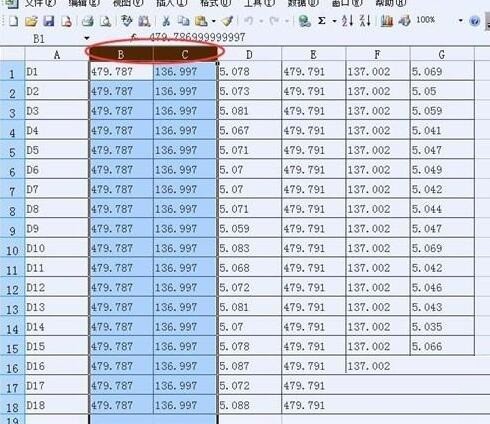
klik kanan pada [Nombor Lajur] Excel,
klik kiri untuk memilih [ Column Width],
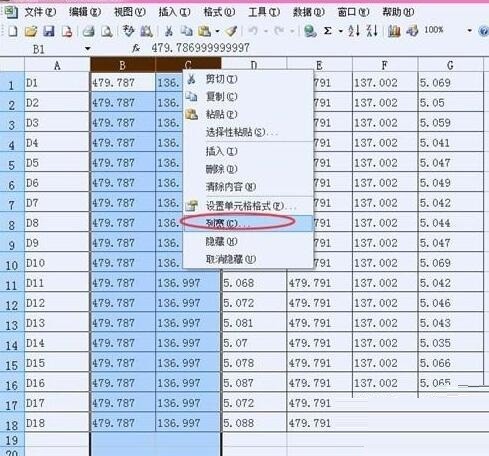
Dalam antara muka [Column Width], masukkan [Column Width Value] dan klik OK.
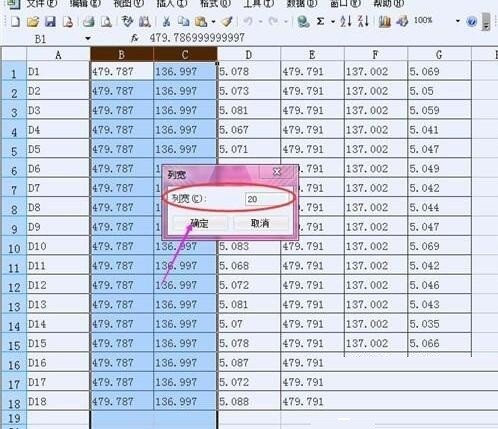
Ini akan menetapkan lebar lajur sel Excel.
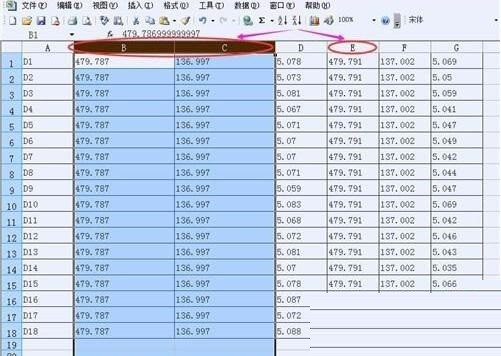
Atas ialah kandungan terperinci Bagaimana untuk menetapkan lebar lajur sel Excel. Untuk maklumat lanjut, sila ikut artikel berkaitan lain di laman web China PHP!
 Pertukaran Bitcoin
Pertukaran Bitcoin
 c penggunaan const bahasa
c penggunaan const bahasa
 Syiling paling menjanjikan pada tahun 2024
Syiling paling menjanjikan pada tahun 2024
 Pengaturcaraan bahasa peringkat tinggi
Pengaturcaraan bahasa peringkat tinggi
 jenis data asas java
jenis data asas java
 apa itu adobe flash player
apa itu adobe flash player
 Harga terkini sepuluh mata wang maya teratas
Harga terkini sepuluh mata wang maya teratas
 Bagaimana untuk memulihkan fail yang dikosongkan daripada Recycle Bin
Bagaimana untuk memulihkan fail yang dikosongkan daripada Recycle Bin
 Apakah yang berlaku apabila alamat ip tidak tersedia?
Apakah yang berlaku apabila alamat ip tidak tersedia?




